ዝርዝር ሁኔታ:

ቪዲዮ: የግሪን ሃውስ ዳሳሾች ሳጥን -5 ደረጃዎች

2024 ደራሲ ደራሲ: John Day | [email protected]. ለመጨረሻ ጊዜ የተሻሻለው: 2024-01-30 07:31




ሄይ። አንድ ተጨማሪ ፕሮጀክትዬን ለሰፊው ህብረተሰብ ማቅረብ እፈልጋለሁ።
ፕሮጀክቱ በጓሮዬ ውስጥ የሠራሁትን የግሪን ሃውስ በራስ -ሰር ለማድረግ ያለመ ነው። ይህ የግሪን ሃውስ ውስብስብ ዳሳሾች ውስብስብ የመጀመሪያ ደረጃ ነው። በኋላ ላይ ፣ ከአነፍናፊ ዳታዎች ላይ በመመርኮዝ ፣ መስኖ እና አየር ማናፈሻ አውቶማቲክ ለማድረግ አቅጃለሁ። መሣሪያው በ Wemos D1 mini Pro ላይ የተመሠረተ ነው። የዚህ ፕሮጀክት ሶፍትዌር በማይክሮ ፓይቶን የተፃፈ ነው። ከዳሳሾች መረጃ በ Raspberry Pi Zero ላይ ወደሚሰራው ወደ Domoticz አገልጋይ ይፈስሳል።
አሁን ወደ ዝርዝሮች በጥልቀት እንሂድ።
አቅርቦቶች
ለዚህ ፕሮጀክት የሚከተሉትን ያስፈልግዎታል
1. Wemos D1 mini Pro
2. ቬሞስ ትሪፕለር መሠረት
3. የኃይል አቅርቦት ጋሻ (ከተፈለገ D1 ን በዩኤስቢ በኩል ማብራት ይችላሉ)።
4. OLED ማሳያ
5. DHT22 ዳሳሽ
6. የአፈር ዳሳሽ
7. 18b20 የሙቀት ዳሳሽ
8. መኖሪያ ቤት
9. የዱፖን ኬብሎች
10. የዶሞቲክዝ አገልጋይ (ሩፕቤሪ ፒ ዜሮን እየተጠቀምኩ ነው)
11. የፒዮን ፋይሎች። የሚያስፈልጓቸው ሁሉም ፋይሎች እዚህ አሉ።
ደረጃ 1 የጽኑዌር እና የማይክሮፎን ነጂዎች
በመሣሪያው ላይ firmware እንዴት እንደተጫነ አልመረምርም። በቀደሙት ጽሑፎቼ በአንዱ ውስጥ የአሰራር ሂደቱ በዝርዝር ተገል describedል።
ምንም እንኳን በ WemosD1 mini Pro ላይ firmware ስለመጫን ማወቅ ያለብዎት ነገር አለ። በተለምዶ firmware ን በሚጭኑበት ጊዜ የሚከተለውን ትእዛዝ እጠቀማለሁ-
Python esptool.exe --port COM5 -ባውድ 460800 write_flash --flash_size = 0 C: / path_to_firmware
ግን ከ D1 mini Pro ስሪት ጋር አይሰራም። እሱ ከ D1 mini ጋር ይሠራል ፣ ግን ከ Pro ጋር አይደለም። በዚህ መንገድ firmware ን ከጫኑ በኋላ ፣ D1 ወደ ወሰን በሌለው ዙር ውስጥ ይሄዳል - ያለማቋረጥ እንደገና ይነሳል። በይነመረብ ላይ የሆነ ቦታ የሚጠቀምበትን ፍላሽ ማህደረ ትውስታ መጠን መግለፅ አስፈላጊ ሆኖ አግኝቼዋለሁ። ከዚህ በታች ትዕዛዙን መጠቀም አለብዎት-
Python esptool.exe -p COM8 write_flash -fs 4MB 0 C: / path_to_firmware
ስለዚህ firmware ን ከጫኑ በኋላ ከላይ የተጠቀሱትን ፋይሎች በ 11 ውስጥ ይስቀሉ።) ለምሳሌ main.py ካልሆነ ፣ ለምሳሌ አምፒን በመጠቀም። በኋላ main.py ን ማርትዕ ያስፈልግዎታል ፣ ስለዚህ አሁን አይጫኑት:)
ደረጃ 2 - ግንኙነቶች



ሁሉንም ሃርድዌር ያገናኙ።
1. የአፈር ዳሳሽ;
ቀይ ሽቦ ======> +3.3 ቪ
ጥቁር ======> GND
ቢጫ (መረጃ) ===> A0
2. OLED ማሳያ
GND ======> GND
ቪሲሲ ======> +5 ቮ
SCL ======> D1
ኤስዲኤ ======> D2
3. ds18x20 ፦
ቀይ ======> +3.3 ቪ
ጥቁር ======> GND
ነጭ (መረጃ) ==> D6 ፣ እንዲሁም በ 4.7kOhm resistor ወደ +3.3V በማገናኘት በኩል
4. DHT22 ፦
GND ======> GND
ቪሲሲ ======> +3.3 ቪ
ውጣ ======> D3
ደረጃ 3: ወደ ዳሞቲክዝ ዳሳሾችን ያክሉ



በእርስዎ Domoticz አገልጋይ ላይ ዳሳሾችን ያክሉ።
1. ሃርድዌር ለመጨመር SETUP/HARDWARE ን ይምረጡ።
2. ከተቆልቋይ ምናሌ “ዱሚ” ን ያክሉ። ሃርድዌር ሲታከል የሁሉም የተገለጹ ሃርድዌር አጠቃላይ እይታ ይታያል።
አዲሱ ሃርድዌር በዝርዝሩ ውስጥ መሆን አለበት እና “ምናባዊ ዳሳሾችን ይፍጠሩ” ቁልፍ አለ። ይህንን ቁልፍ ጠቅ ያድርጉ። እርስዎ የፈጠሩትን የአነፍናፊ ዓይነት ይምረጡ። እባክዎ የአነፍናፊዎ IDX ቁጥርን ልብ ይበሉ።
ለእያንዳንዱ አነፍናፊ idx ቁጥሮች ወደ main.py ፋይል ያስገቡ። መረጃን ከአነፍናፊ ወደ ምናባዊ ዳሳሾች ለማስተናገድ በ Python ስክሪፕትዎ ውስጥ ያስፈልግዎታል።
የመሣሪያዎችን ዝርዝር ለማየት ፣ በ SETUP ትር ላይ ጠቅ ያድርጉ እና ከዚያ መሣሪያዎችን ይምረጡ።
እንዲሁም ፣ ለእርስዎ ዶሚቲክዝ አገልጋይ የአይፒ አድራሻውን ወደ main.py ፋይል ያስገቡ።
አሁን main.py ን ወደ Wemos D1 mini Pro መስቀል ይችላሉ።
ደረጃ 4: ውጤት



በመሣሪያው ላይ ኃይል።
ESP ከጀመረ በኋላ “Wifimanager” የተባለ አዲስ የ WiFi አውታረ መረብ ያግኙ። የይለፍ ቃልን በመጠቀም ከፒሲዎ ወይም ከስልክዎ ጋር ያገናኙት ፣ “tayfunulu” ፣ ከዚያ ወደ አይፒ አድራሻ ይሂዱ 192.168.4.1.. እዚህ የእርስዎን ESP ከአካባቢያዊ የ WiFi አውታረ መረብ ጋር ማገናኘት ይችላሉ። የሚጠቀሙበትን የ WiFi አውታረ መረብ ይምረጡ ፣ የይለፍ ቃል ያስገቡ ፣ “አስገባ” ን ይምቱ። ሁሉም ነገር ትክክል ከሆነ “ESP በተሳካ ሁኔታ ከ XXXX አውታረ መረብ ጋር ተገናኝቷል” የሚል መልእክት ያያሉ። የእርስዎ ESP አሁን ከእርስዎ WiFi አውታረ መረብ ጋር ተገናኝቶ ዝግጁ ነው። ልክ ከ WiFi ጋር እንደተገናኘ ከዶሚቲክዝ አገልጋይ ጋር ይገናኛል እና ዳሳሾችን ውሂብ መላክ ይጀምራል። በ "Setup"/"Log" ውስጥ ሂደቱን መከታተል ይችላሉ። “የሙቀት መጠን” ትርን ጠቅ በማድረግ አዲስ የተፈጠሩ ዳሳሾችን ያሳዩ። የአነፍናፊው ምስል ይታያል።
የአፈር ዳሳሽ በ “መገልገያ” ትር ስር ይታያል።
ሁሉንም በ “ዳሽቦርድ” ትር ላይ ለማየት የኮከብ ምልክቱን ጠቅ በማድረግ እንደ “ተወዳጅ” ያሉ ዳሳሾችን ምልክት ያድርጉ።
የስህተቶች አያያዝ በኮዱ ውስጥ ስለሚተገበር መሣሪያው አይበላሽም ፣ ግን ስህተት ቢከሰት ብቻ ዳግም ያስጀምሩ።
ስለዚህ አሁን በግሪን ሃውስዎ ውስጥ ምን እየሠራሁ እንደሆነ ያውቃሉ።
መልካም እድል:)
የሚመከር:
የግሪን ሃውስ ክትትል በ IOT 5 ደረጃዎች

IOT ጋር ግሪን ሃውስ ክትትል: በግብርና ሲመጣ, የሙቀት መጠን መከታተል &; የእፅዋት እርጥበት ለመኖር አስፈላጊ ምክንያት ነው። በአሁኑ ጊዜ ገበሬዎች የሙቀት መጠኑን እንዲለኩ ሰዎች በግሪን ሃውስ ውስጥ ተያይዘው ቴርሞሜትሮችን ይጠቀማሉ። ሆኖም ፣ ይህ በእጅ የሚሰራ መተግበሪያ
ግሪን ሃውስ ከሎራ ጋር በራስ -ሰር ማቀናበር! (ክፍል 1) -- ዳሳሾች (የሙቀት መጠን ፣ እርጥበት ፣ የአፈር እርጥበት) 5 ደረጃዎች

ግሪን ሃውስ ከሎራ ጋር በራስ -ሰር ማቀናበር! (ክፍል 1) || ዳሳሾች (የሙቀት መጠን ፣ እርጥበት ፣ የአፈር እርጥበት) - በዚህ ፕሮጀክት ውስጥ የግሪን ሃውስን እንዴት እንደሠራሁ አሳያችኋለሁ። ያ ማለት የግሪን ሃውስን እንዴት እንደሠራሁ እና የኃይል እና አውቶማቲክ ኤሌክትሮኒክስን እንዴት እንደገጣጠምኩ አሳያችኋለሁ። እንዲሁም ኤል ን የሚጠቀም የአርዱዲኖ ቦርድ እንዴት መርሃ ግብር እንደሚያዘጋጁ አሳያችኋለሁ
የግሪን ሃውስ አውቶሜሽን 11 ደረጃዎች
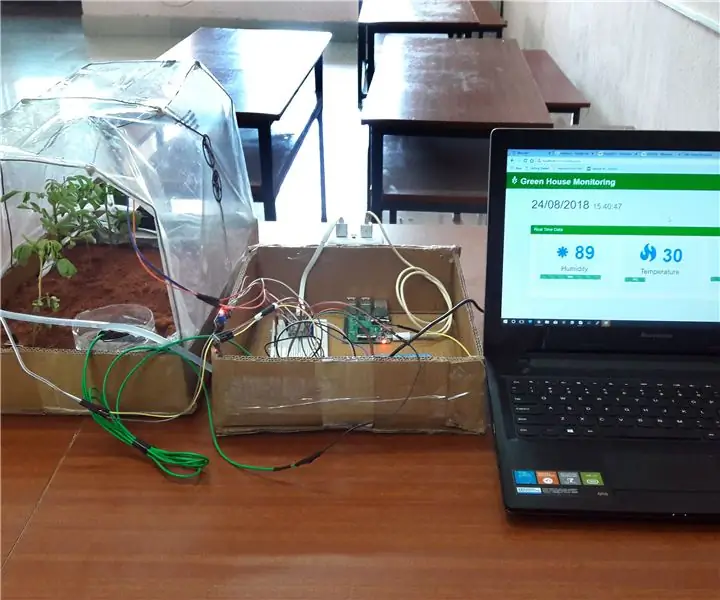
የግሪን ሃውስ አውቶሜሽን - የግሪን ሃውስ አውቶማቲክ የግሪን ሃውስ ሶስት መለኪያዎች ፣ ማለትም የአፈር እርጥበት ፣ የሙቀት መጠን & እርጥበት ፣ የድር አሳሽ በመጠቀም በቀላሉ በተጠቃሚው ቁጥጥር ይደረግባቸዋል
የግሪን ሃውስ ዳሳሽ 8 ደረጃዎች

የግሪን ሃውስ ዳሳሽ: መማሪያ የግሪን ሃውስ ሴንሰር • በአሌን ዌይ የተሻሻለው በፓስካል ቼንኬፕተሮች እገዛ | sigfox | ubidots ዓላማዎች በዚህ ፕሮጀክት ውስጥ ጥቅም ላይ የዋሉ ነገሮች የትግበራ ደረጃ የሥራ መርህ የመሣሪያ ግንኙነት የመመዝገቢያ ኮድ የውሂብ ማቀናበር እና ትንተና ማሻሻል
የግሪን ሃውስ ፕሮጀክት (አርአይኤስ) - በእኛ ተክል ላይ ምላሽ ለመስጠት ንጥረ ነገሮችን ይከታተሉ 18 ደረጃዎች (ከስዕሎች ጋር)

የግሪን ሃውስ ፕሮጀክት (አርአይኤስ) - በእኛ ተክል ላይ ምላሽ ለመስጠት ንጥረ ነገሮችን ይከታተሉ - ይህ ፕሮጀክት የአየር ሙቀትን ፣ ብሩህነትን እና እርጥበትን እንዲሁም የግሮቭ ሙቀትን እና እርጥበትን ለመቆጣጠር ሀሳብ ያቀርባል። በ Actoborad.com ድር ጣቢያ ላይ በጣም ሊነበቡ የሚችሉትን እነዚህን እርምጃዎች ለአውታረ መረብም ሀሳብ ያቀርባል። ይህንን ለማድረግ 4 አነፍናፊዎችን ከ N
